Dropbox: Si të merrni më shumë hapësirë ruajtëse falas

Të mbaron hapësira në Dropbox? Shikoni këto këshilla që do t'ju japin më shumë hapësirë ruajtëse të lirë.
Shumica e njerëzve do të jenë të vetëdijshëm për Dropbox si një ofrues i shërbimit të ruajtjes së cloud. Ruajtja në renë kompjuterike është produkti i saj origjinal dhe primar. Megjithatë, me kalimin e viteve, biblioteka e produkteve të Dropbox është zgjeruar. Një nga opsionet që ofron tani është aftësia për të ndarë dosjet.
Dosjet e përbashkëta ju lejojnë të ndani një dosje me dokumente të ruajtura në renë kompjuterike me përdoruesit e tjerë. Të gjitha shtesat, heqjet dhe modifikimet në dosje janë të dukshme menjëherë për përdoruesit e tjerë me të cilët ndahet dosja. Nëse keni shumë dosje të përbashkëta në llogarinë tuaj Dropbox, atëherë mund ta keni të vështirë të mbani shënim se çfarë ndryshimesh janë bërë ku dhe kush i ka bërë ato.
Dropbox dërgon një email përditësim javor që mbulon ndryshimet e dosjeve tuaja të përbashkëta për t'ju ndihmuar të mbani të përditësuar. Nëse keni vetëm një numër të vogël dosjesh të përbashkëta, mund të preferoni ta çaktivizoni këtë përmbledhje javore të emailit. Nëse tashmë jeni në dijeni të secilit prej ndryshimeve të bëra, mund t'ju duket se përmbledhja e emailit është më e bezdisshme sesa e dobishme.
Nëse preferoni të çaktivizoni emailin javor të aktivitetit të dosjeve të përbashkëta, mund ta bëni këtë nga cilësimet e njoftimeve. Për të arritur te cilësimet e njoftimeve, duhet të identifikoheni në Dropbox. Klikoni në ikonën e profilit tuaj në këndin e sipërm djathtas. Pastaj klikoni në "Cilësimet". Pasi të jeni te cilësimet, kaloni te skeda "Njoftimet" dhe më pas zgjidh kutinë e zgjedhjes lart djathtas të etiketuar "Aktiviteti në dosjet e përbashkëta (përmbledhja javore)."
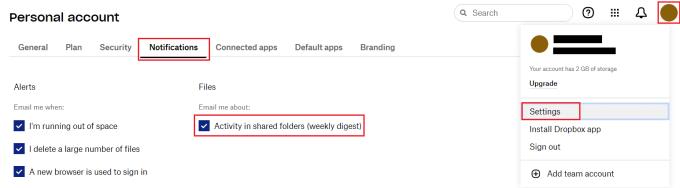
Për të çaktivizuar emailet e përmbledhura javore rreth aktivitetit në dosjet e përbashkëta, zgjidh kutinë e zgjedhjes të etiketuar "Aktiviteti në dosjet e përbashkëta (përmbledhja javore)" në skedën "Njoftimet" të cilësimeve.
Nëse keni shumë dosje të përbashkëta Dropbox, mund ta keni të vështirë të vazhdoni me saktësisht se çfarë ndryshimesh po bëhen në secilën prej tyre. Dropbox ju dërgon një email përmbledhës javor për aktivitetin në dosjet tuaja të përbashkëta si parazgjedhje për t'ju ndihmuar të mbani të informuar.
Nëse keni vetëm një numër të vogël dosjesh të përbashkëta që i monitoroni në mënyrë aktive, ky email javor është më pak i dobishëm. Duke ndjekur hapat në këtë udhëzues, mund të çaktivizoni emailin javor për aktivitetin në dosjet tuaja të përbashkëta Dropbox.
Të mbaron hapësira në Dropbox? Shikoni këto këshilla që do t'ju japin më shumë hapësirë ruajtëse të lirë.
Nëse distinktivi Dropbox mungon në Office 365, shkëputni llogarinë tuaj nga kompjuteri juaj dhe më pas lidheni atë përsëri.
Jeni lodhur duke marrë ato emaile me hapësirë të ulët në Dropbox? Shikoni se si mund t'i fikni ato.
Për të rregulluar problemet e pamjes paraprake të Dropbox, sigurohuni që platforma të mbështesë llojin e skedarit dhe skedari që po përpiqeni të shikoni paraprakisht nuk është i mbrojtur me fjalëkalim.
Nëse Dropox.com nuk do të ngarkojë, përditësoni shfletuesin tuaj, pastroni cache-in, çaktivizoni të gjitha shtesat dhe hapni një skedë të re "Incognito".
Nëse Dropbox nuk mund të gjejë dhe ngarkojë foto të reja nga iPhone juaj, sigurohuni që përdorni versionet më të fundit të aplikacionit iOS dhe Dropbox.
Jepini llogarisë tuaj Dropbox një shtresë shtesë sigurie. Shihni se si mund të aktivizoni Kyçjen me kodkalimin.
Tregojini Dropbox-it se si ndiheni. Shihni se si mund të dërgoni komente për shërbimin që mund të përmirësohet dhe di se si ndihen klientët e tyre.
A keni lëvizur? Në këtë rast, shikoni se si të përdorni një zonë tjetër kohore në Dropbox.
Personalizojeni përvojën tuaj të punës duke e bërë Dropbox-in të hapë aplikacionet e zyrës që ju nevojiten në mënyrën që ju nevojitet për t'u hapur.
Nëse emailet e aktivitetit të dosjes Dropbox janë të panevojshme, këtu janë hapat që duhen ndjekur për ta çaktivizuar atë.
Puna me të tjerët do të kërkojë që të ndani skedarë. Shihni se si mund të kërkoni një ngarkim skedar nga dikush në Dropbox.
Dëshironi të përfitoni sa më shumë nga Dropbox? Ja se si mund të merrni buletinin e veçorive të reja në mënyrë që të qëndroni të përditësuar.
Disa njoftime për hyrje në Dropbox nuk janë të nevojshme. Ja se si t'i fikni ato.
Nëse nuk mund të krijoni lidhje në Dropbox, mund të ketë një ndalim aktiv të ndarjes në llogarinë tuaj. Pastroni cache-in e shfletuesit tuaj dhe kontrolloni rezultatet.
Shikoni sa hapësirë ruajtëse keni në llogarinë tuaj Dropbox për të parë sa skedarë të tjerë mund të ngarkoni. Ja se si mund ta bëni këtë.
Struktura standarde e shkruar e datave ka dallime delikate midis kulturave anembanë botës. Këto dallime mund të shkaktojnë keqkuptime kur
Mësoni se cilat alternativa keni kur nuk mund të dërgoni një bashkëngjitje emaili sepse skedari është shumë i madh.
Zbuloni se si dikush ka hyrë në llogarinë tuaj Dropbox dhe shikoni se cilat pajisje dhe shfletues kanë qasje në llogarinë tuaj.
A ju mjaftoi Dropbox? Ja se si mund ta fshini llogarinë tuaj përgjithmonë.
Kamera e telefonit tuaj mund të prodhojë fotografi të paqarta. Provoni këto 14 rregullime për të përmirësuar cilësinë e imazheve tuaj.
Mësoni si të vendosni nënshkrimin tuaj në një dokument të Microsoft Word shpejt dhe lehtë. Kjo përfshin mundësitë për nënshkrim elektronik dhe dixhital.
Mësoni si të ndryshoni gjuhën në Netflix për të përmirësuar përvojën tuaj të shikimit dhe të aksesoni përmbajtjen në gjuhën tuaj të preferuar. Abonohuni në Netflix sot!
Në këtë artikull, ne do t'ju tregojmë gjithçka rreth basketbollit, tenisit dhe futbollit dhe dimensionet e rëndësishme të fushave sportive.
Merrni këshilla se çfarë të bëni me televizorin tuaj të prishur që nuk mund të rregullohet, nga shitja dhe riciklimi deri te projektet DIY.
Mos harroni kurrë një ditëlindje me ndihmën e Facebook. Shihni se ku mund të gjeni ditëlindjen e dikujt që të mund ta dërgoni dhuratën në kohë.
Është e lehtë të gjesh të gjitha fotot dhe videot që ke ngarkuar në llogarinë tënde të Google Photos. Google Photos ofron disa mënyra për tju ndihmuar të gjeni fotot tuaja.
Rezultati i Snapchat (i quajtur ndryshe Snap Score) përshkruan pikët e grumbulluara bazuar në shpeshtësinë e ndërveprimeve me përdoruesit e tjerë në aplikacionin e mesazheve dhe rrjeteve sociale. Në këtë postim, ne do të theksojmë elementët që përbëjnë sistemin e pikëve të Snapchat.
A po kërkoni për një mundësi të zbatueshme për pritjen e faqes në internet? Mësoni ndryshimin midis një serveri të dedikuar kundrejt një serveri të përbashkët pritës.
Më pëlqen t'i argëtoj fqinjët e mi duke ndryshuar rrjetin tim Wi-Fi me emra të ndryshëm qesharak. Nëse po kërkoni ide për një emër qesharak Wi-Fi, këtu



























